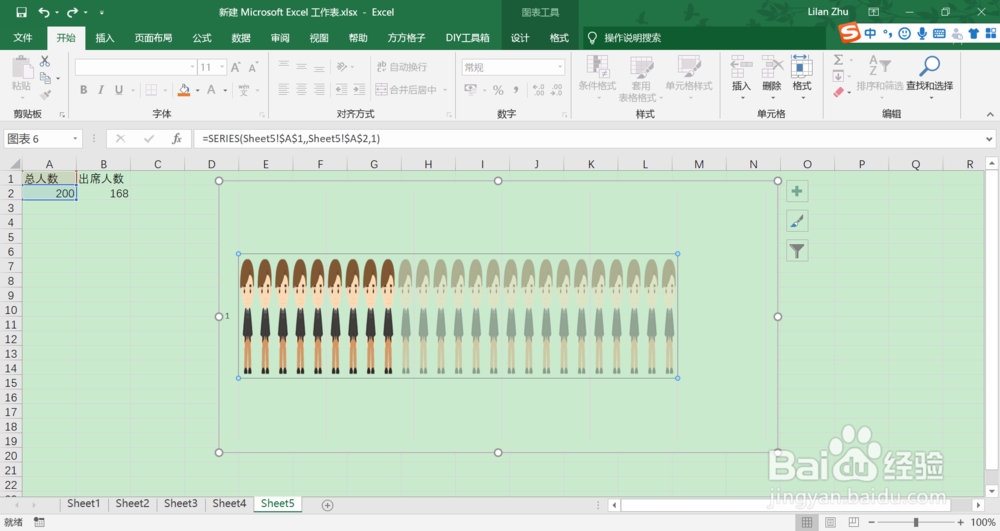1、原始数据和需要用到的透明背景人物图如下所示,图片的透明背景可参考经验:


2、选中数据源,即A1:B2区域,“插入”—“插入柱形图或条形图”,选择“簇状条形图”;

3、点击纵坐标,右键选择“删除”,并右击柱形图,选择添加数据标签;
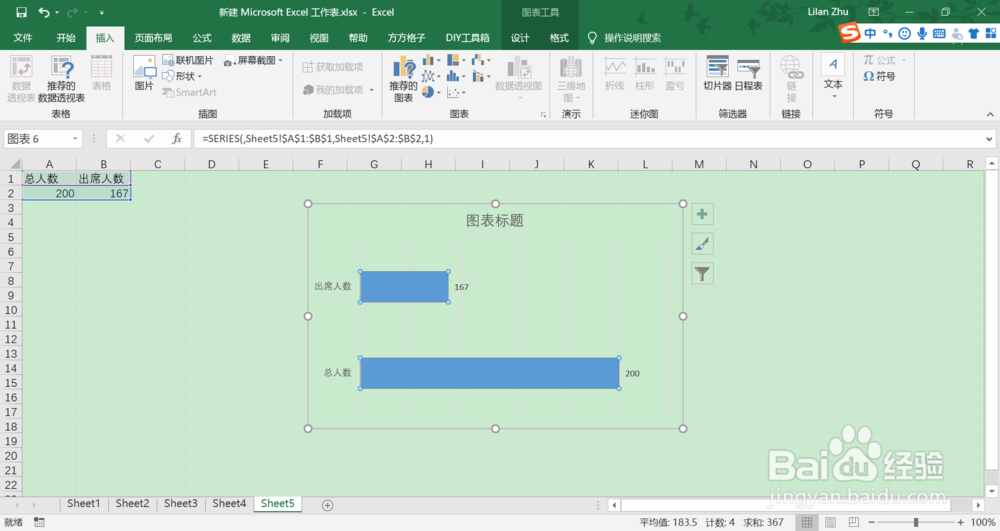
4、双击第一根柱子,打开“设置数据点格式”窗口,“填充”项下选择“图片或纹理填充”,从文件中找到刚才的图片插入;
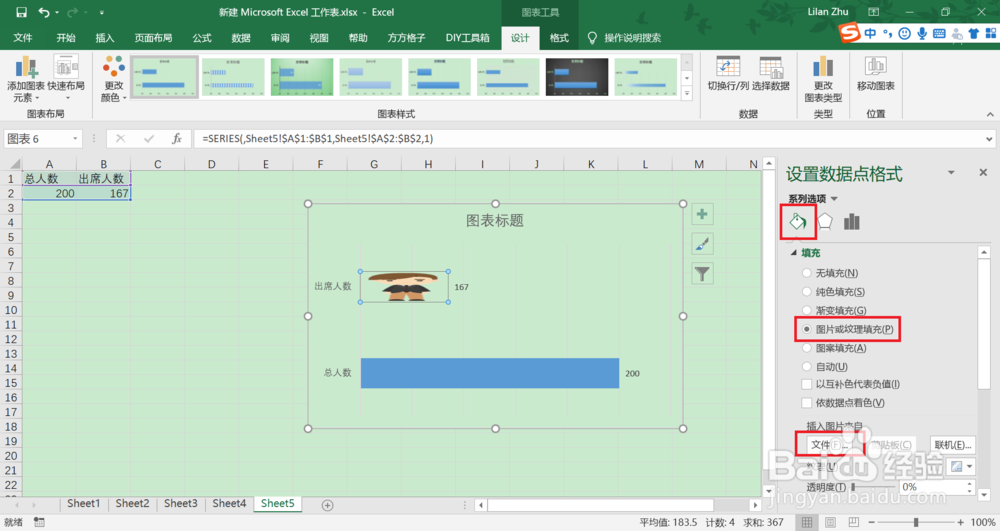
5、点选“层叠并缩放”,单位设置成2,具体如下图所示;
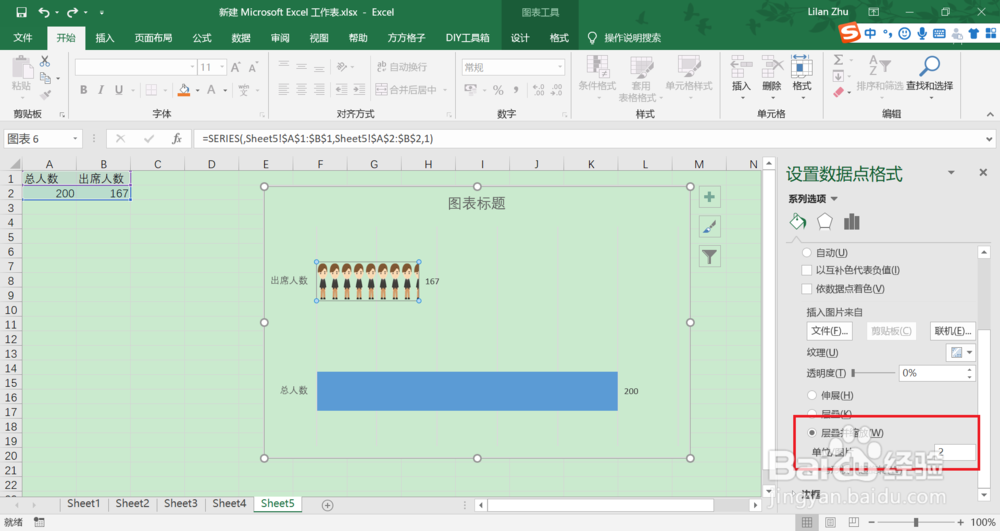
6、双击选中第二根柱子,同样插入图片,设置透明度为60%,层叠并缩放”单位设置成2,如下如所示;
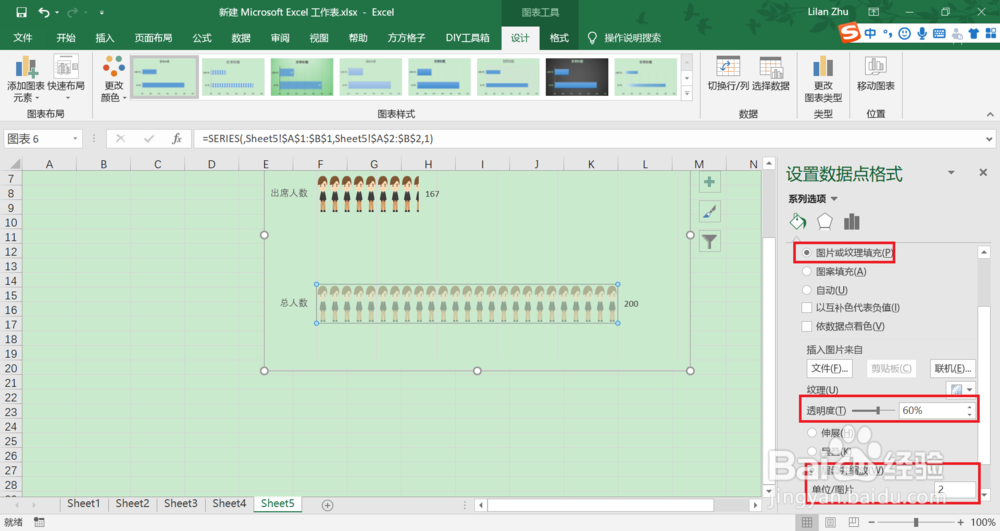
7、右击柱形图,打开“设置数据系列格式”窗口,设置系列重叠值为100%,具体如下;
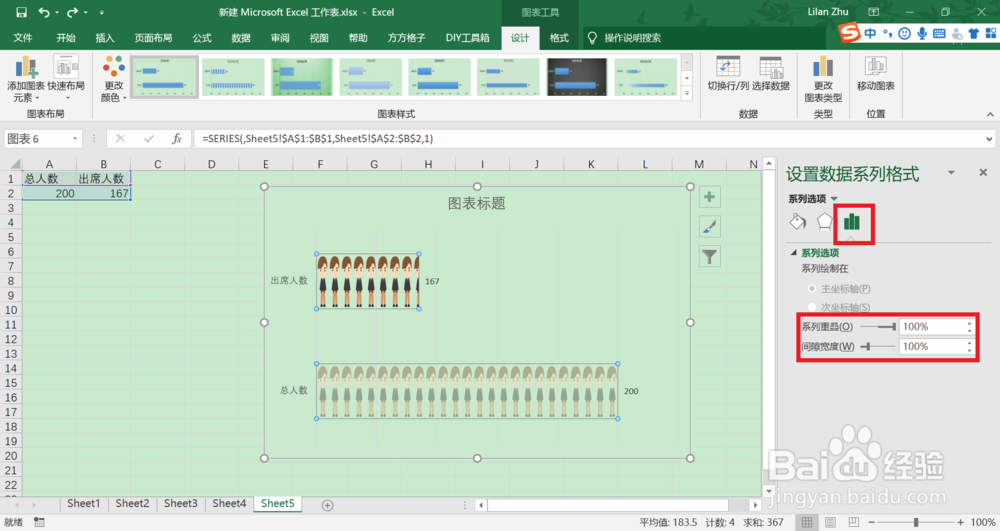
8、依次选择“设计”—“切换行列”,得到如下柱形图;

9、删除图标标题或者为其改个名,人物图表就完成了。